
תוכן עניינים:
- מְחַבֵּר John Day [email protected].
- Public 2024-01-30 09:13.
- שונה לאחרונה 2025-01-23 14:46.
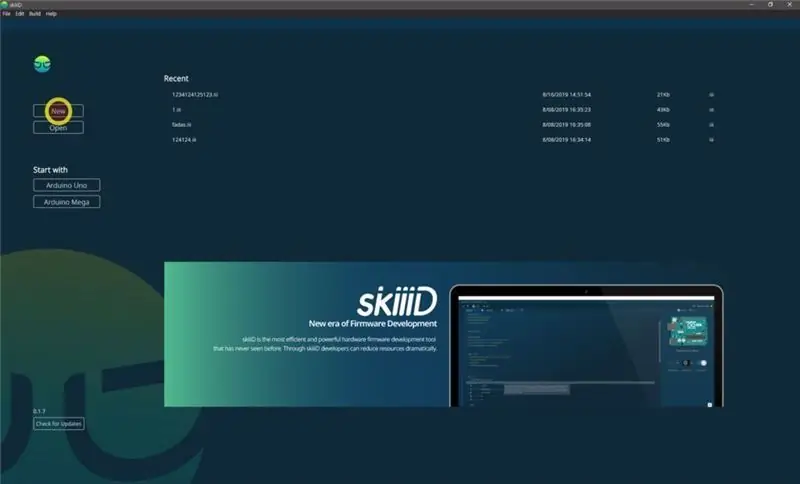

פרויקט זה הוא הוראה ל איך להשתמש בקטע 3642BH עם Arduino באמצעות skiiiD
לפני ההתחלה, להלן הדרכה בסיסית כיצד להשתמש ב- skiiiD
שלב 1: הפעל את SkiiiD
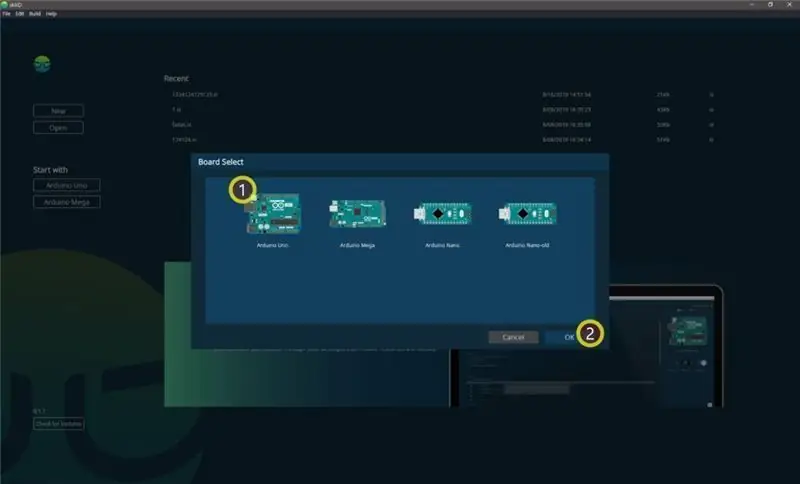
הפעל את skiiiD ובחר כפתור חדש
שלב 2: בחר ב- Arduino UNO
בחר ① Arduino Uno ולאחר מכן לחץ על button כפתור אישור
*זהו הדרכה, ואנו משתמשים ב- Arduino UNO. ללוחות אחרים (מגה, ננו) יש אותו תהליך.
שלב 3: הוסף רכיב
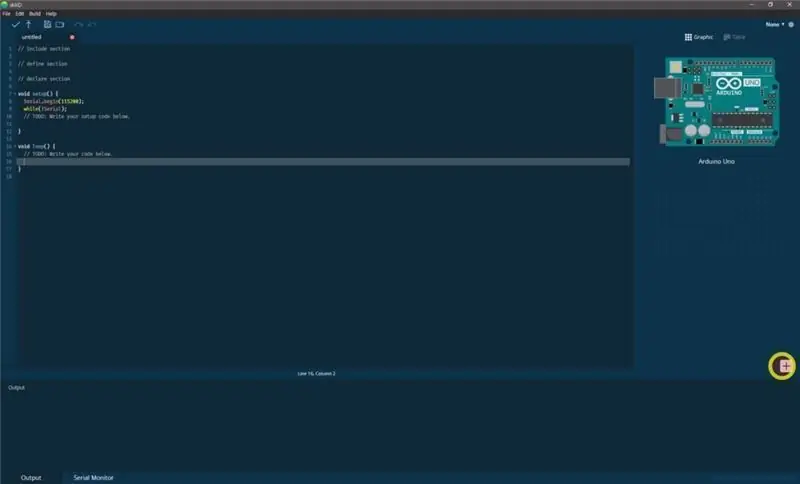
לחץ על '+' (הוסף לחצן רכיב) לחיפוש ובחר את הרכיב.
שלב 4: חפש או מצא רכיב
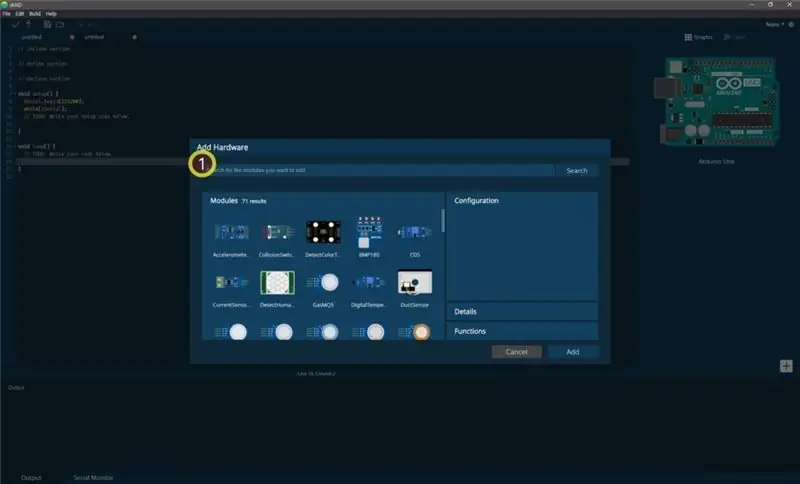
הקלד 'כוח' בסרגל החיפוש או מצא את PowerLed 3W ברשימה.
שלב 5: בחר PowerLed3W
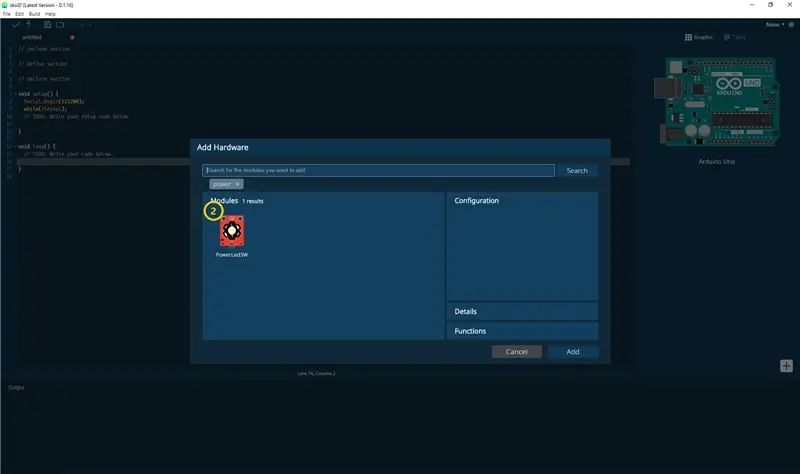
בחר מודול PowerLed3W
שלב 6: הצגת סיכה ותצורה
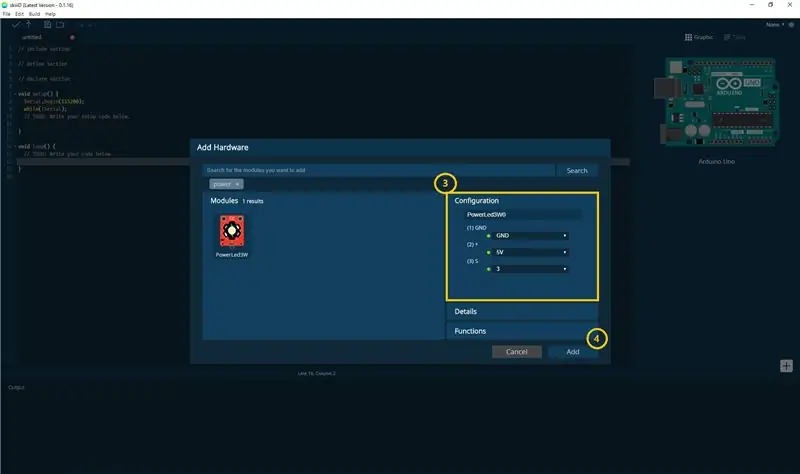
אז אתה יכול לראות indication חיווי סיכה. (אתה יכול להגדיר את זה.)
*מודול זה כולל 3 סיכות לחיבור
עורך skiiiD מציין אוטומטית הגדרת סיכה *תצורת זמינה
[סימן ברירת מחדל לפין עבור PowerLed3WModule] במקרה של ארדואינו UNO
S: 3
+: 5V
GND: GND
לאחר הגדרת הסיכות ④ לחץ על כפתור הוסף בצד ימין למטה
שלב 7: בדוק מודול נוסף
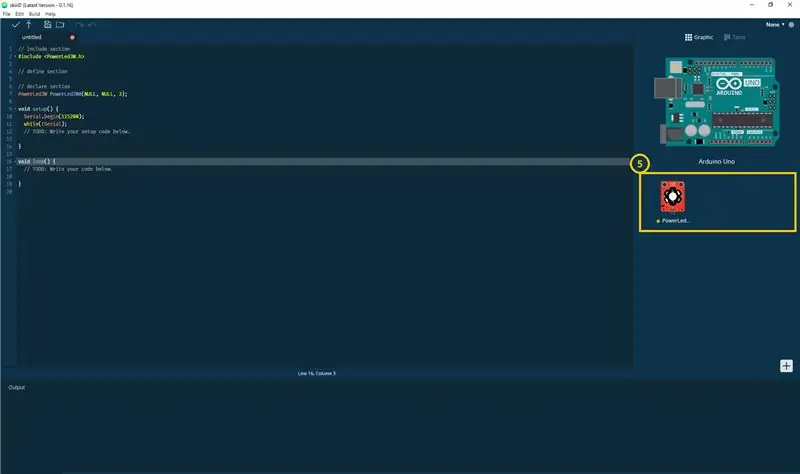
⑤ מודול נוסף הופיע בלוח הימני
שלב 8: קוד SkiiiD של מודול PowerLed3W
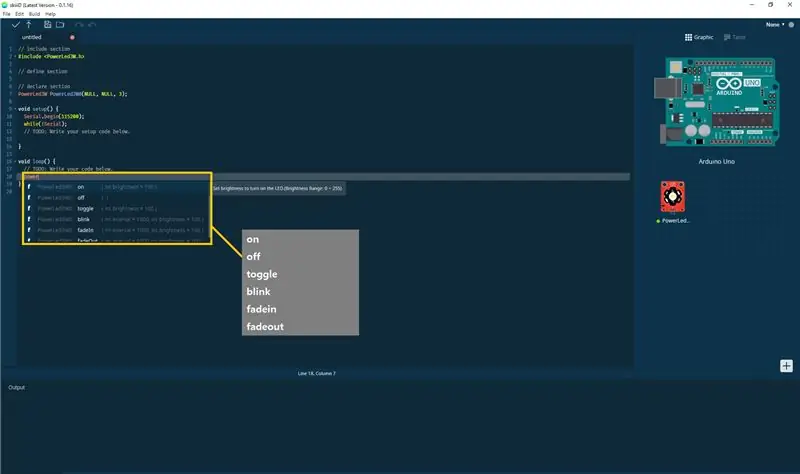
קוד skiiiD הוא קוד אינטואיטיבי המבוסס על פונקציות. זה מבוסס על ספריות skiiiD
עַל()
"הדלק את הנורית."
כבוי()
"כבה את הנורית."
לְמַתֵג()
"החלף. הפעל את מצבי ההדלקה לכיבוי או להיפך. / N בהירות תוחל כאשר הנורית נדלקת. (טווח בהירות: 0 ~ 255)"
לְמַצְמֵץ()
"LED מהבהב. / N מרווח משתנה: מרווח זמן בין LED מהבהב, ברירת מחדל: 1, 000ms / n בהירות משתנה: שינוי בהירות LED, ברירת מחדל: 100 (טווח בהירות: 0 ~ 255)."
דועך()
"הגדל את עוצמת אור LED בהדרגה במהלך מרווח הזמן. / N מרווח משתנה: מרווח זמן עד שה LED יעלה את העוצמה למקסימום, ברירת מחדל: 1, 000ms. / N בהירות משתנה: שינוי בהירות LED, ברירת מחדל: 100."
fadeOut ()
"הפחת את עוצמת אור LED בהדרגה במהלך מרווח הזמן. / N מרווח משתנה: מרווח זמן עד LED המגדיל את העוצמה למינימום, ברירת מחדל: 1, 000ms. / N בהירות משתנה: שינוי בהירות LED, ברירת מחדל: 100."
שלב 9: יצירת קשר ומשוב
אנו עובדים על רכיבים ולוחות ספריות. אל תהסס להשתמש בו ולתת לנו משוב, בבקשה. להלן שיטות יצירת קשר
דוא ל: [email protected]
טוויטר:
YouTube:
גם תגובות טובות!
מוּמלָץ:
כיצד להשתמש ב- Detect Color TCS3200 עם SkiiiD: 9 שלבים

כיצד להשתמש ב- Detect Color TCS3200 עם SkiiiD: מדריך לפיתוח Detect Color TCS3200 עם skiiiD
כיצד להשתמש במחווה APDS9960 עם SkiiiD: 9 שלבים

כיצד להשתמש במחווה APDS9960 עם SkiiiD: הדרכה לפיתוח מתג התנגשות XD206 עם skiiiD
כיצד להשתמש במתג התנגשות XD206 עם SkiiiD: 9 שלבים

כיצד להשתמש במתג התנגשות XD206 עם SkiiiD: הדרכה לפיתוח מתג התנגשות XD206 עם skiiiD
כיצד להשתמש ב- BMP180 עם SkiiiD: 9 שלבים

כיצד להשתמש ב- BMP180 עם SkiiiD: הדרכה לפיתוח BMP180 באמצעות " skiiiD. &Quot;
כיצד להשתמש ב- MotordriverL298N עם SkiiiD: 9 שלבים

אופן השימוש ב- MotordriverL298N עם SkiiiD: פרויקט זה הוא הוראה של "כיצד להשתמש בקטע 3642BH עם Arduino באמצעות skiiiD לפני ההתחלה, להלן הדרכה בסיסית כיצד להשתמש ב- skiiiD https://www.instructables.com/id/Getting- עורך-עם-SkiiiD-Editor
